MacBook電源オン~無事起動しました!
 さあ、いよいよ電源を立ち上げる時がやってきた。差込部分、ちょっと大きめ。
さあ、いよいよ電源を立ち上げる時がやってきた。差込部分、ちょっと大きめ。
こんな鶏な自分でも、ちゃんとマックの初期設定とかできるんでしょうか? Lycos時代のマックトラウマは解消されるのでしょうか?
まずは電源ケーブルを接続。
まずは・・・
まずは・・・どこ!?
どの差込口も、とっても小さい。
入らんぞ、絶対に!!!
よくある、2本の電源ケーブルをつなげるやつか?
大きなアダプタ部分に差し込むような・・・。
しかし、そういう物体は見当たらない。
反対側(右側)は、溝があるだけだ。
ん?もしかしてこれは、CD-ROMとか差し込む場所かな?あとで調べてみよう。
実は背後かと思ったけど、こっちはさらにシンプルで、通風口みたいなのがあるだけ。それにしても薄いよなあ(Let's Noteはコンパクトで軽量なんだけど、多少厚みがあるので)。
しかし。
かなり早い段階でつまづいているように思うのは気のせい?
そこで思い出したのは、先ほど放置した、見慣れない端子をもった謎のケーブル。
鶏なもので、いったん「放置」すると、完全に存在そのものを忘れてしまうのだった。
よく見ると、こっちも電源ケーブルだった。
(2本のプラグ?が折りたたまれていて、わからなかった。てっきりリモコンレシーバーなど周辺アクセサリーかと)
ぴたっとはまった。
というか、くっついた。
見慣れない端子といっていたところは、磁石だった。
しかもかなり強烈で、ぴったりと吸い付いてくれる。
差し込まなくていいのは便利。
珍しいなあと思ったけど、よく考えたら、電気ポットとかもこういう作りだったよね。
反対側は、こんな感じ。
ケーブルの途中に大きな四角い箱(名前を知らない)があると、ケーブルまわしの時に不便。
それよりこっちのほうがすっきりしていて便利かなと思ったけど、よく考えると、ここが大きいと、他のを差し込む時に邪魔でもあるなあ。どっちもどっちか。
便利だなと思ったのは、この角っこの部分。
左右両方にあって、両方引っ張り出すとこんな感じ。
余分なケーブルを巻き取れるようになってるみたい。
って、足巻きつけてどうする・・・。
よしすっきり♪
いいじゃん、いい感じじゃん♪
よく見ると、早くもオレンジ色に点灯。
準備がすべて整った。
生まれて初めて自分で立ち上げるマック。
ここを押した瞬間から、
ただの鶏は、マックな鶏になる!はず!!!・・・たぶん。
すいっちおん!
光った。
青くなった。
グレーのリンゴマークが浮かび上がる。
ドキドキ。
なんか棒が丸くまわっているぞ・・・。
そして真っ青に。
もう目が釘付け。
なんか出てきた!
言語選択だ。
もちろん選択肢は決まっている。
「主に日本語を使用する」
・・・を選択するには、この下向き矢印ボタンでいいのかな?
「page ▼」とか書いてあるけど、いいんだよね。
おっしゃ~!
でもって、これで確定するには・・・
この「enter」ボタンで大丈夫だよね、きっと。
やったぜ!!!
(いや冗談でなく、真剣に戸惑ってるんですよ・・・でも意外にWindowsで慣れた操作と一緒なのでほっとしてます)
と思ったら、なんかいきなりすごいムービーが始まった。
各国語で「ようこそ」メッセージが流れ始めたようだ。
Windowsの「もうちょいフォントにこだわれよ」的ウェルカムメッセージより、断然おしゃれ。
じゃーん!(これって「Mac OS X」の「X」なのかな?)
> 続く
StartMac体験モニターさん大集合ブログ(他の方の到着報告記事をチェック!)
















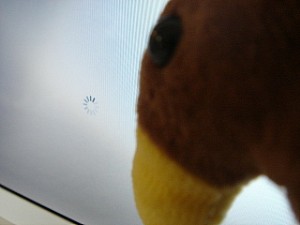










 X(旧Twitter)アカウントはこちら
X(旧Twitter)アカウントはこちら
